皆さん「SSL証明書って何?」と思っていませんか?今日は、そんな初心者の方でもわかるように、SSL証明書についてとその発行方法について解説します。
そして、エックスサーバーを使っている方に向けて、具体的な手順もご紹介しますよ。一緒に学んで、安全なウェブサイト運営を目指しませんか?
\ コチラの記事もおすすめ /
SSL証明書とは?をパソコン初心者にもわかりやすく解説
 はぴねこ
はぴねこSSL証明書ってなぁに?



SSL証明書はね、
簡単に言うと信頼の証だよ!
インターネットを使う際、皆さんはどの程度安全について考えていますか? 私たちがネットを使うとき、情報はコンピュータとコンピュータの間で飛び交います。しかし、これが全て平文(読めば理解できる文字)だったらどうでしょう。情報が盗まれたり、変えられたりする可能性があるんですよね。気持ち悪いですよね。なんとか安全にしたいものです。
ここで重要になるのが、SSL証明書っていうツールなんです。これがあると、情報を暗号化してくれるんです。暗号化された情報は、鍵を持っている人しか読むことができないので、安心ですよね。
でも、SSL証明書の役割はこれだけじゃないんです。ウェブサイトのオーナーが本当に自分が言っている人物や団体であることを証明する役割もあるんです。この証明書を作るとき、厳しいチェックが入るので、ウェブサイトのオーナーが誰か、本当に信頼できるかがわかります。そして、このSSL証明書を持っているサイトはURLが「https」から始まるんですよ。
こんな感じで、SSL証明書とは、インターネット上の情報を守ったり、ウェブサイトの所有者が信頼できる人物かを確認するためのツールなんです。



あなたがエックスサーバーを使っていたらSSL証明書は無料で発行してもらえるのよ!これからその方法を解説していくね!
エックスサーバーでSSL証明書を作る方法
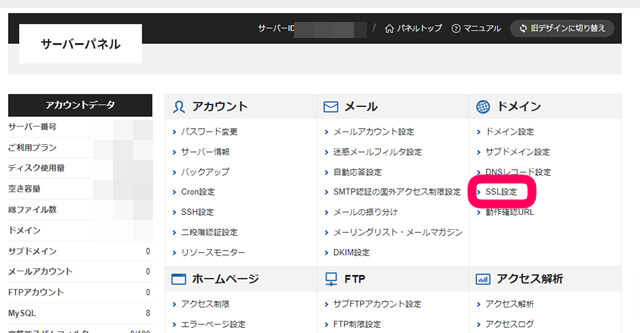
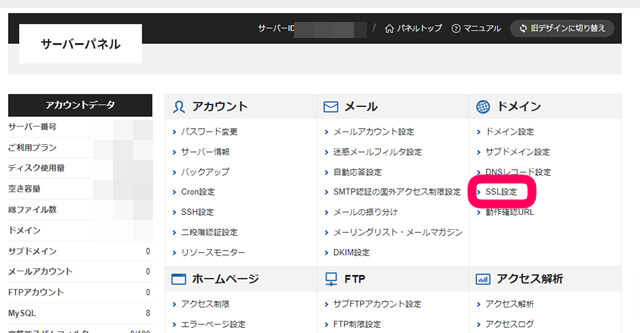
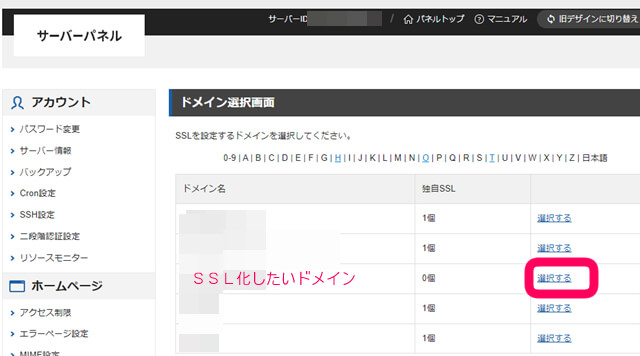
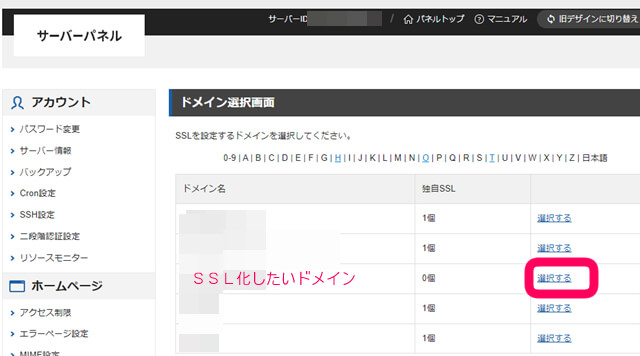


ドメイン選択画面で
これからSSL設定をしたいドメインを選び
CSR情報も選択
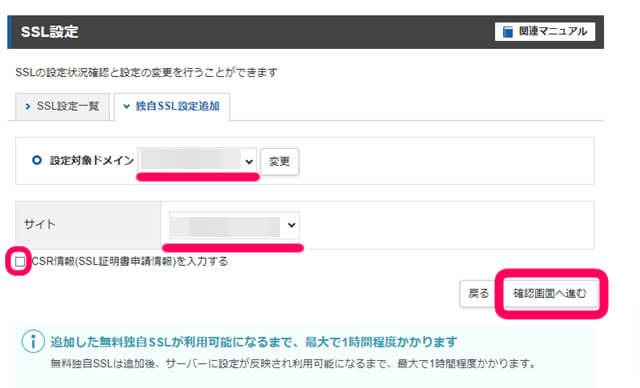
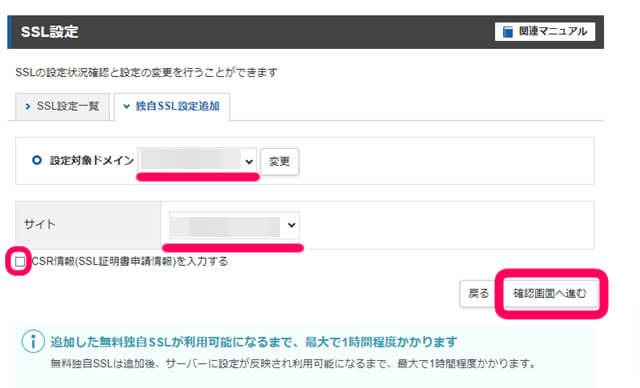
あなたが一人でブログやウェブサイトを運営しているなら、「CSR情報(SSL証明書を申し込むための情報)を入力する」のチェックを外しても大丈夫です。
(もし入力したいなら都道府県と市町村のみの入力で大丈夫です。)
企業の場合は「CSR情報を入力」にチェックを入れてください。(ここでは初心者のためのガイドですので説明は割愛させていただきますのでご了承ください。)
「対象ドメイン」と「サイト」を確認できたら画面を下にスクロールし、「確認画面へ進む」をクリックしてください。
確認したら画面右下の『追加』をクリックすると「SSL新規取得申請中です。しばらくお待ちください」と下記の画面が表示されます。
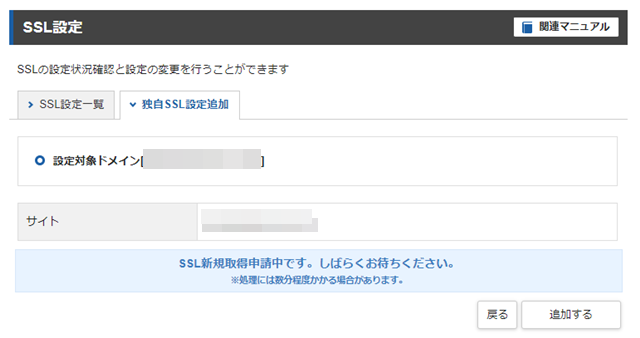
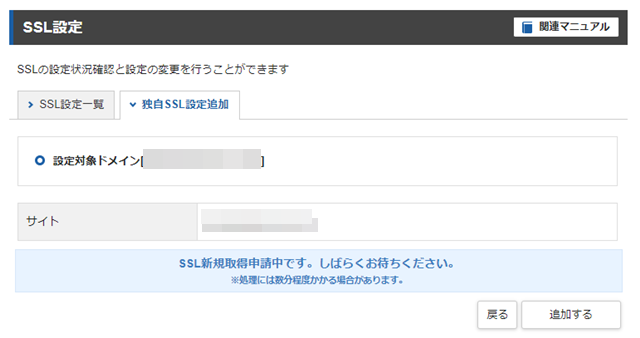
その後数分で下記の画面が表示されます。
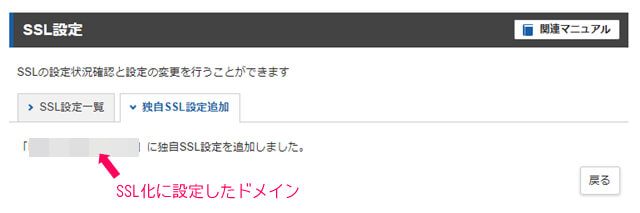
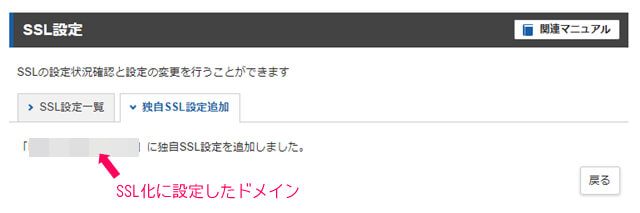



SSL化の設定は以上です。お疲れさまでした!
※SSL設定が反映されるまでに約一時間ほど時間がかかりますのでのでご注意くださいね。
SSL証明書が反映されたら
\ 次におすすめの記事はコチラ/


まとめ
いかがでしたか?SSL証明書って、実はそんなに難しくないですよね。ちょっとしたステップを踏むだけで、あなたのサイトも安全レベルが格段にアップします!ぜひ挑戦してくださいね♪
最後までありがとうございました!

